Banjarnegara, Jawa Tengah, Indonesia.
Tutorial Cara Install Laravel di Hosting cPanel Secara Manual

Cara Install Laravel di Hosting cPanel – Laravel adalah framework PHP populer dengan fitur lengkap untuk membangun aplikasi web. Setelah proses pengembangan di lokal selesai, aplikasi perlu kita install ke hosting agar dapat diakses oleh publik secara online.
Instalasi manual Laravel di hosting memberi fleksibilitas lebih dibandingkan menggunakan installer otomatis. Melalui tutorial ini, kita akan membahas cara install Laravel di hosting cPanel secara manual mulai dari upload file hingga konfigurasi environment agar aplikasi berjalan optimal. Penasaran? Yuk! simak hingga selesai.
Cara Install Laravel di Hosting cPanel
Berikut adalah tutorial lengkap cara install Laravel di Hosting cPanel secara manual dengan mudah.
1. Login ke cPanel
Langkah pertama, silakan Anda login terlebih dahulu ke akun hosting cPanel masing-masing. Caranya, cukup buka https://namadomainanda.com:2083 atau https://namadomainanda.com/cpanel. Jika sudah, silakan menuju ke langkah kedua.
2. Pilih Menu “File Manager”
Jika Anda sudah login, selanjutnya silakan pilih menu file manager. Anda dapat menemukan fitur tersebut dengan cara scroll sedikit ke bawah lalu mengakses Files > File Manager seperti yang tertera pada gambar berikut.
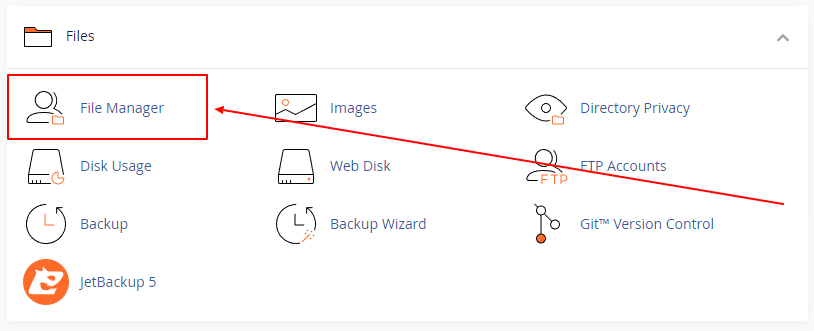
Bagi Anda yang masih bingung dan kurang familiar cara menggunakan file manager di hosting cPanel, silakan simak artikel tentang Tutorial Panduan Menggunakan File Manager di cPanel.
3. Upload Project Laravel
Silakan upload file project aplikasi Laravel Anda dalam bentuk arsip .ZIP melalui file manager ke root direktori public_html. Perhatikan gambar berikut!
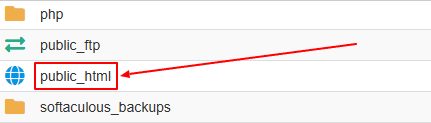
Jika proses upload selesai dan file arsip .ZIP project aplikasi Laravel Anda telah diekstrak, maka hasilnya akan tampak struktur direktori Laravel seperti pada umumnya. Perhatikan gambar berikut.
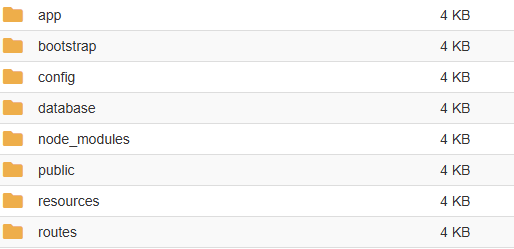
4. Konfigurasi Database
Agar project aplikasi Laravel Anda dapat dijalankan, selanjutnya Anda harus melakukan konfigurasi database. Jika belum memiliki database di hosting Anda, silakan buat terlebih dahulu dengan cara mengakses menu Databases > Database Wizard. Perhatikan gambar berikut!
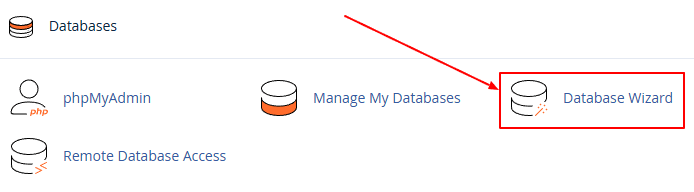
Fitur database wizard di cPanel ini sangat membantu Anda dalam membuat database. Saking mudahnya, Anda cukup klik Next Step hingga selesai. Jangan lupa, untuk hak akses databasenya untuk diatur ke All Privilege.
Jika database sudah dibuat, selanjutnya buka file Laravel dengan nama .env melalui file manager. Kurang lebih isi file .env akan seperti gambar berikut.

Dari puluhan baris konfigurasi yang ada, kita cukup isi beberapa konfigurasinya sebagai berikut.
- APP_URL – Isi dengan URL atau domain Anda, misalnya https://afidarifin.com.
- DB_HOST – Isi dengan host database localhost.
- DB_PORT – Biarkan terisi default, dalam hal ini biasanya port MySQL adalah 3306.
- DB_DATABASE – Isi dengan nama database yang telah dibuat sebelumnya melalui database wizard.
- DB_USERNAME – Isi dengan username database yang telah dibuat sebelumnya melalui database wizard.
- DB_PASSWORD – Isi dengan password database yang telah dibuat sebelumnya melalui database wizard.
Nah, apabila ke-6 konfigurasi file .env di atas telah diisi, jangan lupa save. Apakah pada tahap ini sudah selesai? Belum, masih ada satu langkah penting lagi yang harus kita lakukan yang akan kita bahas di bawah.
5. Konfigurasi .htaccess
Jika sudah melakukan konfigurasi database dan menjalankan aplikasi Laravel Anda, kemungkinan besar akan tampil halaman seperti gambar berikut.

Hal tersebut terjadi karena Laravel masih memerlukan perlakukan khusus. Jika di komputer memerlukan composer, maka ketika di hosting khususnya cPanel memerlukan sedikit konfigurasi .htaccess.
Oleh karenanya, silakan buat file baru di file manager Anda dengan nama .htaccess pada direktori root public_html, lalu copy paste kode berikut ke dalamnya. Jika sudah, jangan lupa save.
<IfModule mod_rewrite.c>
RewriteEngine On
RewriteRule ^(.*)$ public/$1 [L]
</IfModule>Jika sudah, silakan akses kembali project Laravel Anda. Apabila langkah-langkah telah dilakukan dengan benar, seharusnya tidak akan tampil lagi seperti gambar di atas dan tentunya berjalan normal seperti waktu di komputer lokal.
Penutup
Dengan memahami cara install Laravel di hosting cPanel secara manual mulai dari proses upload, pengaturan environment, dan konfigurasi server, Anda tidak hanya memastikan aplikasi berjalan optimal, tetapi juga meningkatkan pemahaman teknis yang bermanfaat saat menghadapi masalah yang mungkin terjadi selanjutnya.
Demikian artikel pada kesempatan kali ini mengenai tutorial cara install Laravel di hosting cPanel secara manual. Sekian dan semoga bermanfaat.



